
Bạn không cần bất kỳ phần mềm đặc biệt nào để chuyển ảnh và video từ iPhone sang PC Windows. Bạn thậm chí không cần iTunes. Tất cả những gì bạn cần là cáp Lightning-to-USB mà bạn sử dụng để sạc.
Trên thực tế, phần mềm iTunes của Apple thậm chí không có cách tích hợp để sao chép ảnh từ iPhone sang PC của bạn. Nó có tính năng đồng bộ hóa ảnh, nhưng đó chỉ để sao chép ảnh từ PC sang iPhone của bạn.
Sử dụng File Explorer hoặc Windows Explorer
Kết nối iPhone hoặc iPad với máy tính của bạn bằng cáp Lightning-to-USB đi kèm để bắt đầu. Đây là loại cáp bạn sử dụng để sạc điện thoại.
LIÊN QUAN: Tại sao iPhone của bạn yêu cầu bạn "tin tưởng máy tính này" (và liệu bạn có nên)
Lần đầu tiên bạn kết nối nó với máy tính của mình, bạn sẽ thấy một cửa sổ bật lên yêu cầu bạn tin tưởng máy tính của bạn (nếu bạn đã cài đặt iTunes) hoặc cho phép truy cập vào ảnh và video của bạn (nếu bạn chưa cài đặt iTunes). Nhấn “Tin cậy” hoặc “Cho phép” để cấp cho máy tính của bạn quyền truy cập vào ảnh của bạn. Bạn có thể phải mở khóa iPhone của mình trước khi nhìn thấy cửa sổ bật lên này.
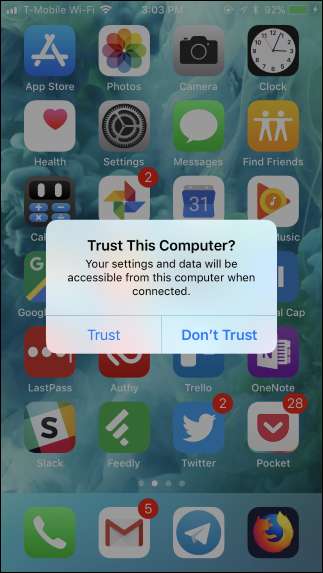
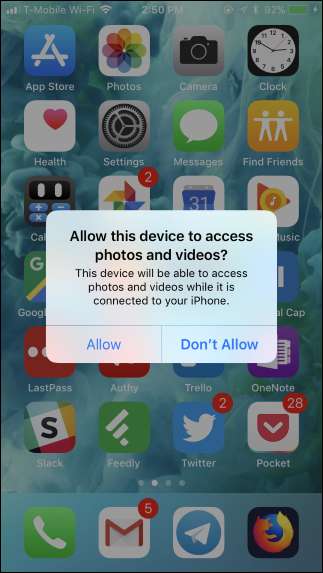
IPhone của bạn xuất hiện dưới dạng một thiết bị mới trong “Máy tính này” trong File Explorer trên Windows 10 hoặc “Máy tính” trong Windows Explorer trên Windows 7. Đi tới đây và nhấp đúp vào nó.
Nếu bạn không thấy iPhone trong PC hoặc Máy tính này, hãy rút phích cắm của iPhone, cắm lại và đảm bảo nó đã được mở khóa.
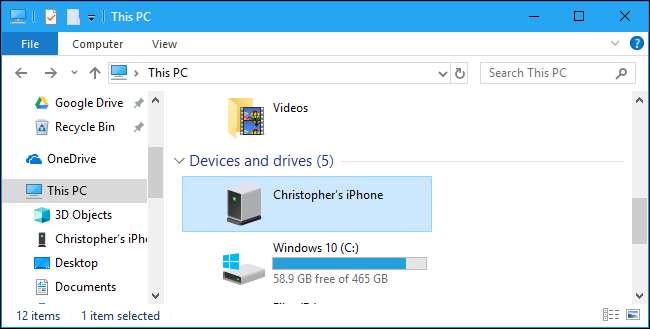
LIÊN QUAN: Tại sao mọi máy ảnh đều đặt ảnh vào thư mục DCIM?
Nhấp đúp vào thư mục “DCIM” bên trong thiết bị iPhone. Ảnh và video của bạn được lưu trữ trong thư mục 100APPLE. Nếu bạn có nhiều ảnh và video, bạn sẽ thấy các thư mục bổ sung có tên 101APPLE, 102APPLE, v.v. Nếu sử dụng iCloud để lưu trữ ảnh, bạn cũng sẽ thấy các thư mục có tên 100Cloud, 101Cloud, v.v.
Các thư mục DCIM tiêu chuẩn là thứ duy nhất bạn sẽ thấy trên iPhone của mình. Bạn không thể truy cập bất kỳ tệp nào khác trên iPhone của mình từ đây.
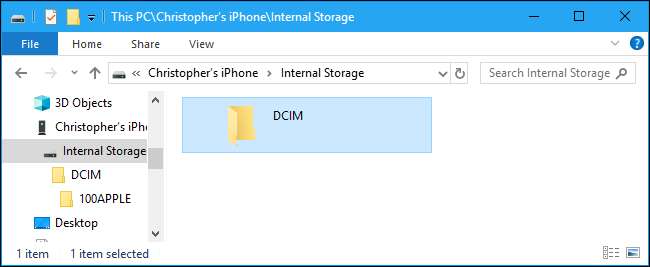
Bạn sẽ thấy ảnh của mình dưới dạng tệp .JPG, video dưới dạng tệp .MOV và ảnh chụp màn hình dưới dạng tệp .PNG. Bạn có thể nhấp đúp vào chúng để xem chúng ngay từ iPhone của mình. Bạn cũng có thể sao chép chúng vào PC của mình bằng cách kéo và thả hoặc sao chép và dán.
Nếu bạn xóa một mục trong thư mục DCIM, mục đó sẽ bị xóa khỏi bộ nhớ iPhone của bạn.
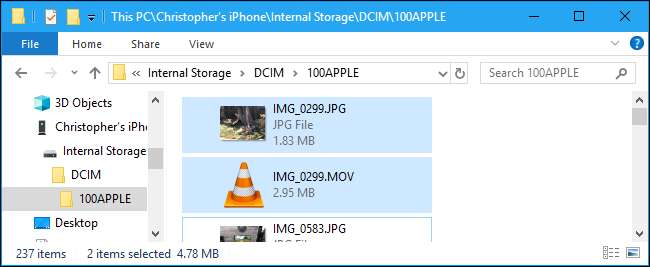
Để nhập mọi thứ từ iPhone của bạn, bạn chỉ có thể sao chép và dán hoặc kéo và thả thư mục 100APPLE (và bất kỳ thư mục nào khác) bên trong thư mục DCIM. Hoặc, bạn có thể lấy toàn bộ thư mục DCIM nếu muốn. Chỉ cần đảm bảo sao chép thay vì di chuyển các mục, nếu bạn muốn chúng vẫn còn trên điện thoại của mình.
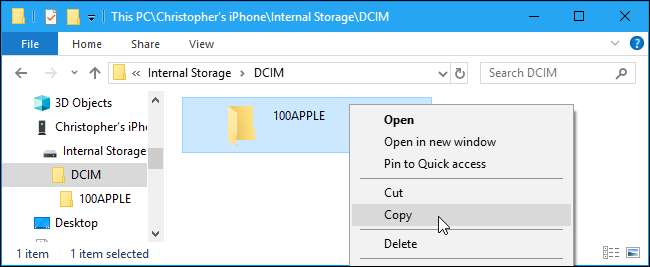
LIÊN QUAN: Định dạng Hình ảnh HEIF (hoặc HEIC) là gì?
Nếu bạn thấy các tệp có đuôi tệp .HIEC, điều đó cho biết iPhone của bạn đang chụp ảnh bằng định dạng hình ảnh HEIF mới . Đây là cài đặt mặc định kể từ iOS 11 , nhưng bạn cần phần mềm của bên thứ ba để xem các tệp này trên Windows.
Tuy nhiên, bạn không cần phải tắt HEIF trên iPhone của bạn để làm cho những bức ảnh này tương thích hơn. Trên iPhone của bạn, đi tới Cài đặt> Ảnh, cuộn xuống, sau đó nhấn vào “Tự động” trong Chuyển sang máy Mac hoặc PC. IPhone của bạn sẽ tự động chuyển đổi ảnh thành tệp .JPEG khi bạn nhập chúng vào PC.
Thay vào đó, nếu bạn chọn “Keep Originals”, iPhone của bạn sẽ cung cấp cho bạn các tệp .HEIC gốc.
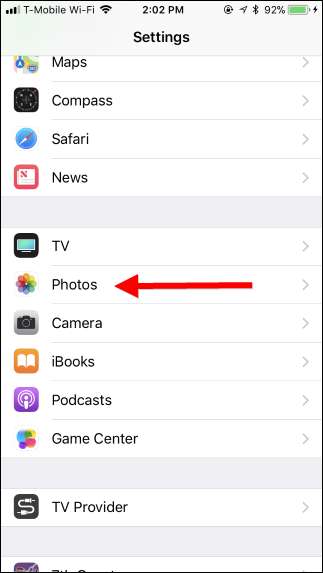
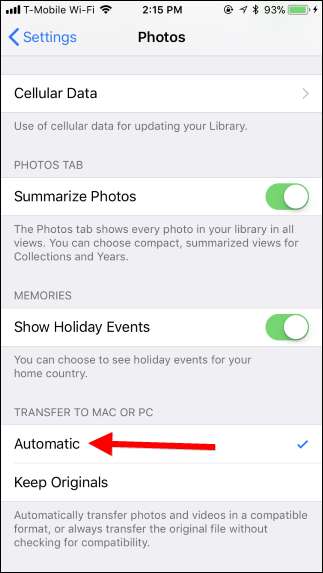
Nhập ảnh bằng Windows Photos (hoặc các ứng dụng khác)
Bất kỳ ứng dụng nào có thể nhập ảnh từ máy ảnh kỹ thuật số hoặc thiết bị USB cũng có thể nhập ảnh từ iPhone hoặc iPad. IPhone để lộ thư mục DCIM, vì vậy nó trông giống như bất kỳ máy ảnh kỹ thuật số nào khác với phần mềm trên PC của bạn. Như khi sử dụng trình quản lý tệp của Windows, bạn chỉ cần kết nối nó qua cáp Lightning-to-USB và nhấn “Tin cậy” trên điện thoại của mình.
Ví dụ: bạn có thể mở ứng dụng Ảnh đi kèm với Windows 10, sau đó nhấp vào nút “Nhập” trên thanh công cụ để có được trải nghiệm nhập mượt mà. Ảnh bạn nhập theo cách này sẽ được lưu trong thư mục Ảnh của bạn.
Bất kỳ ứng dụng nào khác cung cấp chức năng “Nhập từ máy ảnh” hoặc “Nhập từ USB” cũng sẽ hoạt động với iPhone của bạn. Nhiều chương trình quản lý hình ảnh và chụp ảnh khác cung cấp tính năng này.
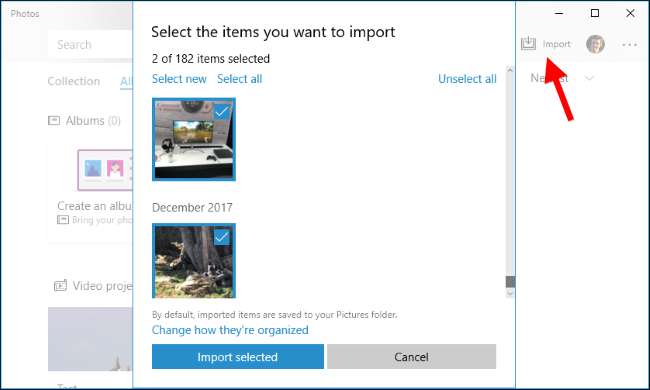
Đồng bộ ảnh của bạn với Thư viện ảnh iCloud (hoặc các dịch vụ khác)
Nếu không muốn kết nối iPhone với PC qua cáp, bạn cũng có thể sử dụng dịch vụ đồng bộ hóa ảnh trực tuyến. Những thứ này sẽ không chỉ tải ảnh từ iPhone của bạn lên đám mây — chúng còn tải những ảnh đó từ đám mây xuống PC của bạn. Bạn sẽ nhận được một bản sao được lưu trữ trực tuyến và một bản sao được lưu trữ trên PC của bạn.
Ví dụ: bạn có thể bật Thư viện ảnh iCloud trên iPhone của bạn bằng cách đi tới Cài đặt> Ảnh và kích hoạt “Thư viện ảnh iCloud” nếu nó chưa được bật. Sau đó, iPhone của bạn sẽ tự động tải ảnh của bạn lên tài khoản Apple iCloud.
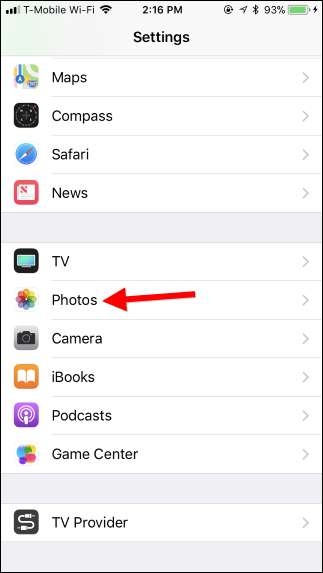
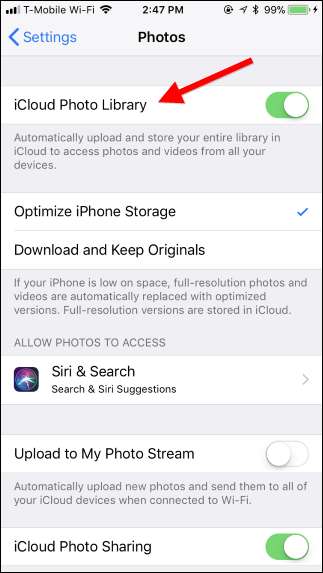
Sau đó bạn có thể cài đặt iCloud dành cho Windows , đăng nhập bằng ID Apple của bạn và bật tính năng “Ảnh” trong bảng điều khiển iCloud. Nhấp vào nút “Tùy chọn” để kiểm soát nơi ảnh được lưu trữ trên PC của bạn và điều chỉnh các cài đặt khác.
Ảnh bạn chụp sẽ tự động được tải lên Thư viện ảnh iCloud của bạn và sau đó phần mềm iCloud sẽ tự động tải bản sao của chúng xuống PC của bạn.
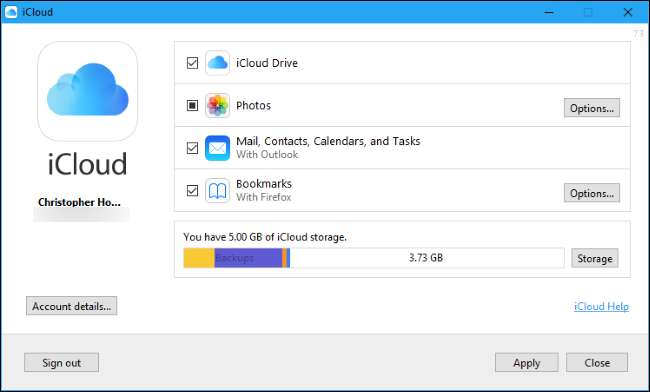
Đây không phải là ứng dụng duy nhất bạn có thể sử dụng để đồng bộ hóa ảnh với PC của mình. Các Dropbox , Google Ảnh và Microsoft OneDrive các ứng dụng dành cho iPhone đều cung cấp các tính năng tải ảnh lên tự động và bạn có thể sử dụng Dropbox , Google Backup và Sync và Một ổ đĩa công cụ dành cho Windows để tự động tải những ảnh đó xuống PC của bạn.
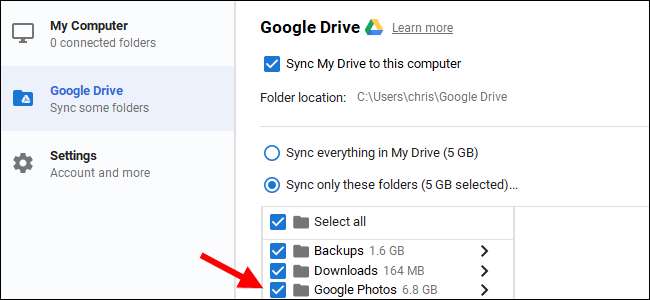
Chỉ cần lưu ý rằng với các dịch vụ này, bạn thực sự đang đồng bộ hóa các thư mục đó. Vì vậy, nếu bạn xóa nội dung nào đó khỏi thư mục đã đồng bộ hóa trên PC, thì nó cũng bị xóa trên điện thoại của bạn.
Tín dụng hình ảnh: Wachiwit /Shutterstock.com







